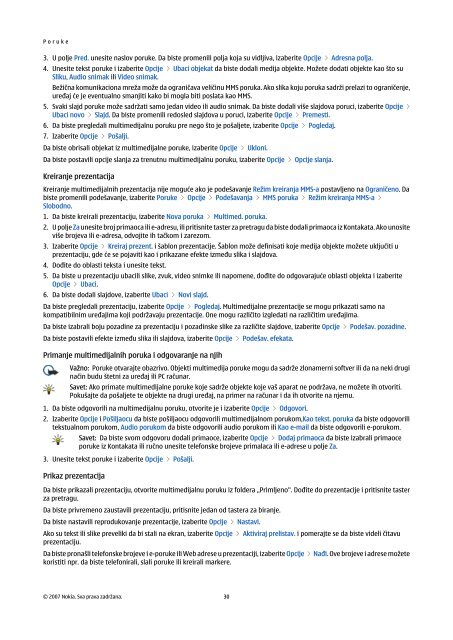Nokia E90 Communicator Uputstvo za korisnika
Nokia E90 Communicator Uputstvo za korisnika
Nokia E90 Communicator Uputstvo za korisnika
Create successful ePaper yourself
Turn your PDF publications into a flip-book with our unique Google optimized e-Paper software.
P o r u k e<br />
3. U polje Pred. unesite naslov poruke. Da biste promenili polja koja su vidljiva, i<strong>za</strong>berite Opcije > Adresna polja.<br />
4. Unesite tekst poruke i i<strong>za</strong>berite Opcije > Ubaci objekat da biste dodali medija objekte. Možete dodati objekte kao što su<br />
Sliku, Audio snimak ili Video snimak.<br />
Bežična komunikaciona mreža može da ograničava veličinu MMS poruka. Ako slika koju poruka sadrži prelazi to ograničenje,<br />
uređaj će je eventualno smanjiti kako bi mogla biti poslata kao MMS.<br />
5. Svaki slajd poruke može sadržati samo jedan video ili audio snimak. Da biste dodali više slajdova poruci, i<strong>za</strong>berite Opcije ><br />
Ubaci novo > Slajd. Da biste promenili redosled slajdova u poruci, i<strong>za</strong>berite Opcije > Premesti.<br />
6. Da biste pregledali multimedijalnu poruku pre nego što je pošaljete, i<strong>za</strong>berite Opcije > Pogledaj.<br />
7. I<strong>za</strong>berite Opcije > Pošalji.<br />
Da biste obrisali objekat iz multimedijalne poruke, i<strong>za</strong>berite Opcije > Ukloni.<br />
Da biste postavili opcije slanja <strong>za</strong> trenutnu multimedijalnu poruku, i<strong>za</strong>berite Opcije > Opcije slanja.<br />
Kreiranje prezentacija<br />
Kreiranje multimedijalnih prezentacija nije moguće ako je podešavanje Režim kreiranja MMS-a postavljeno na Ograničeno. Da<br />
biste promenili podešavanje, i<strong>za</strong>berite Poruke > Opcije > Podešavanja > MMS poruka > Režim kreiranja MMS-a ><br />
Slobodno.<br />
1. Da biste kreirali prezentaciju, i<strong>za</strong>berite Nova poruka > Multimed. poruka.<br />
2. U polje Za unesite broj primaoca ili e-adresu, ili pritisnite taster <strong>za</strong> pretragu da biste dodali primaoca iz Kontakata. Ako unosite<br />
više brojeva ili e-adresa, odvojite ih tačkom i <strong>za</strong>rezom.<br />
3. I<strong>za</strong>berite Opcije > Kreiraj prezent. i šablon prezentacije. Šablon može definisati koje medija objekte možete uključiti u<br />
prezentaciju, gde će se pojaviti kao i prika<strong>za</strong>ne efekte između slika i slajdova.<br />
4. Dođite do oblasti teksta i unesite tekst.<br />
5. Da biste u prezentaciju ubacili slike, zvuk, video snimke ili napomene, dođite do odgovarajuće oblasti objekta i i<strong>za</strong>berite<br />
Opcije > Ubaci.<br />
6. Da biste dodali slajdove, i<strong>za</strong>berite Ubaci > Novi slajd.<br />
Da biste pregledali prezentaciju, i<strong>za</strong>berite Opcije > Pogledaj. Multimedijalne prezentacije se mogu prika<strong>za</strong>ti samo na<br />
kompatibilnim uređajima koji podržavaju prezentacije. One mogu različito izgledati na različitim uređajima.<br />
Da biste i<strong>za</strong>brali boju po<strong>za</strong>dine <strong>za</strong> prezentaciju i po<strong>za</strong>dinske slike <strong>za</strong> različite slajdove, i<strong>za</strong>berite Opcije > Podešav. po<strong>za</strong>dine.<br />
Da biste postavili efekte između slika ili slajdova, i<strong>za</strong>berite Opcije > Podešav. efekata.<br />
Primanje multimedijalnih poruka i odgovaranje na njih<br />
Važno: Poruke otvarajte obazrivo. Objekti multimedija poruke mogu da sadrže zlonamerni softver ili da na neki drugi<br />
način budu štetni <strong>za</strong> uređaj ili PC računar.<br />
Savet: Ako primate multimedijalne poruke koje sadrže objekte koje vaš aparat ne podržava, ne možete ih otvoriti.<br />
Pokušajte da pošaljete te objekte na drugi uređaj, na primer na računar i da ih otvorite na njemu.<br />
1. Da biste odgovorili na multimedijalnu poruku, otvorite je i i<strong>za</strong>berite Opcije > Odgovori.<br />
2. I<strong>za</strong>berite Opcije i Pošiljaocu da biste pošiljaocu odgovorili multimedijalnom porukom,Kao tekst. poruka da biste odgovorili<br />
tekstualnom porukom, Audio porukom da biste odgovorili audio porukom ili Kao e-mail da biste odgovorili e-porukom.<br />
Savet: Da biste svom odgovoru dodali primaoce, i<strong>za</strong>berite Opcije > Dodaj primaoca da biste i<strong>za</strong>brali primaoce<br />
poruke iz Kontakata ili ručno unesite telefonske brojeve primalaca ili e-adrese u polje Za.<br />
3. Unesite tekst poruke i i<strong>za</strong>berite Opcije > Pošalji.<br />
Prikaz prezentacija<br />
Da biste prika<strong>za</strong>li prezentaciju, otvorite multimedijalnu poruku iz foldera „Primljeno“. Dođite do prezentacije i pritisnite taster<br />
<strong>za</strong> pretragu.<br />
Da biste privremeno <strong>za</strong>ustavili prezentaciju, pritisnite jedan od tastera <strong>za</strong> biranje.<br />
Da biste nastavili reprodukovanje prezentacije, i<strong>za</strong>berite Opcije > Nastavi.<br />
Ako su tekst ili slike preveliki da bi stali na ekran, i<strong>za</strong>berite Opcije > Aktiviraj prelistav. i pomerajte se da biste videli čitavu<br />
prezentaciju.<br />
Da biste pronašli telefonske brojeve i e-poruke ili Web adrese u prezentaciji, i<strong>za</strong>berite Opcije > Nađi. Ove brojeve i adrese možete<br />
koristiti npr. da biste telefonirali, slali poruke ili kreirali markere.<br />
© 2007 <strong>Nokia</strong>. Sva prava <strong>za</strong>držana. 30